以 3D 模式导航
在这个主题中
使用浏览工具
在地图和场景中交互平移和缩放。 在 3D 场景中下导航导航下导航导航,您还可以使用它来旋转和倾斜视图。
浏览工具的默认行为是随时将相机定位在任何方向(在 x、y 和 z 轴上操作相机)。 还有另外两种导航模式:平面导航和第一人称导航:
在 3D 中导航时,其他非交互式导航方法包括书签、缩放到命令、地下导航以及设置场景距地面的高度。 当活动工具不是浏览工具时,键盘快捷键允许您访问导航方法。 但例如,您可能希望在选择、测量和编辑要素时进行导航。
警告:
交互式浏览工具
依靠 3D 位置(地面上方或要素上方)提供控制点来处理导航事件,例如平移、缩放和旋转。 您无法单击天空进行导航,因为该工具无法确定您想要走多远。 相反,请使用 U 或 J 等键盘快捷键向上或向下移动、调整相机高度,或使用屏幕导航器进行精确移动。
导航模式
以下小节介绍了三种 3D 导航模式。 标准导航是默认体验,而平面和第一人称是更具体的模式。要切换导航模式,请使用地图选项卡上导航组中的浏览工具
下拉列表。 您还可以使用屏幕导航器控件打开或关闭模式,该控件会突出显示一个独特的图标,以帮助您记住您所处的模式。
标准导航
浏览工具的默认 3D 导航体验是标准导航模式。 您可以随时向任何方向移动和定向相机。 在此状态下平移场景会在场景的地理区域中物理移动相机,并且可以以与在 2D 地图中平移相同的方式调整视点的 X、Y 位置。 使用鼠标滚轮以交互方式定向相机的倾斜和旋转,请参阅以下部分以了解鼠标按钮在 3D 导航中的工作原理。

显示标准导航模型。 黑线显示了如何在此模型中向左、向右、向前和向后平移。
平面导航
或者,您可以使用平面导航模式,其中相机被限制在单个平面上以限制观看角度和距离。 在这种状态下平移场景时,感觉就像在屏幕监视器上移动摄像机一样。 平面导航是浏览具有一维、非水平方向的内容(例如建筑物的侧面或地质岩墙)的有效方法。在地图选项卡的导航组中,单击浏览
向下箭头并选择平面导航。 取消选中此选项可返回标准导航。 您还可以启用屏幕导航器控件的第一人称导航。

显示平面导航模型。 黑线显示了该模型中翻译的限制。
第一人称导航
在第一人称导航模式下,使用键盘和鼠标设置行进方向和速度,同时保持恒定的高度。 使用此模式导航场景,就像您身临其境一样,例如在电脑游戏中。在地图选项卡的浏览工具下拉菜单中,单击第一人称导航
。 取消选中此选项可返回标准导航。 您还可以启用屏幕导航器控件的第一人称导航。
使用鼠标按钮和浏览工具
使用鼠标按钮和浏览工具来访问下面列出的常见导航命令。

地下导航
默认情况下禁用场景中图层的地下导航,以避免意外导航到地下。 如果场景包含地下数据(例如地质或管道),请启用此功能。 在内容窗格中,突出显示地面高程表面。 在高程表面图层选项卡的表面组中,选中导航地下。
要更精确地在地下导航,请考虑使用屏幕导航控件。
更改高程单位
使用场景时,相对于地面的观看高度会列在显示屏下角的高度列表中。

要更改列表中显示的高程单位,请右键单击内容窗格中的场景,然后单击属性。 在“场景属性”对话框的“常规”选项卡上,从“高程单位”下拉菜单中选择一个单位。
笔记:
高程单位可以从项目的单位获得。 单击“项目”,然后单击“选项”,然后选择“单位”页面。 要添加新单位,请单击 并从可用单位列表中进行选择。 要删除、格式化某个单位或将其设置为默认单位,请右键单击该单位。
基于任务的 3D 场景导航
您可以使用以下选项来导航场景,而无需使用交互式工具。 不同之处在于,您不是使用鼠标在视图中主动导航,而是通过单击按钮或使用菜单选项来执行导航方法。
相关主题
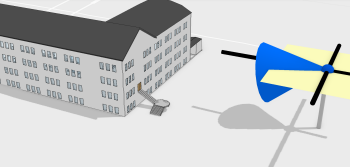




















暂无评论内容